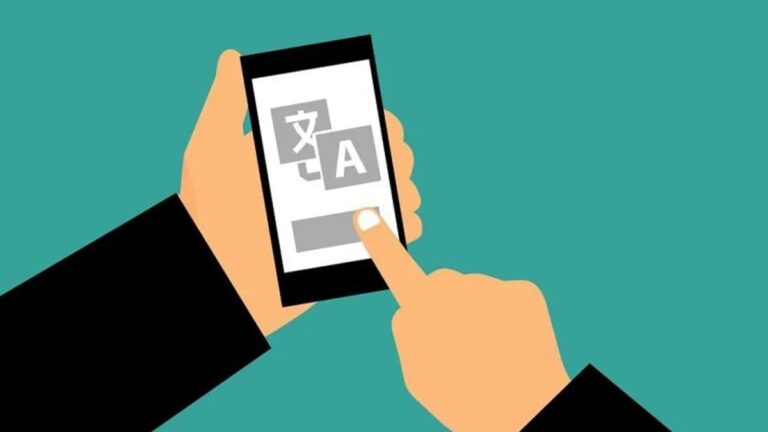Как добавить шрифты в Word

Windows делает доступными нам более 200 различных шрифтов с помощью которого мы можем максимально персонализировать наши документы, поскольку это не только шрифты букв, но и некоторые из них еще они предлагают нам символычто избавляет нас от необходимости прибегать к изображениям для дополнения наших документов.
Все крупные компании используют разные шрифты, будь то Microsoft, Facebook, Twitter, Apple… Шрифт, который они используют, эксклюзивен, и мы никогда не найдем его в Windows. Однако благодаря сообществу, которое отвечает за их создание, мы можем Загрузите их и используйте в Word или любом другом приложении.
Первое, что мы должны принять во внимание при установке шрифтов для использования в Word, это то, что Мы не сможем установить их непосредственно в Word.но нам придется установить их в Windows, чтобы все приложения, доступные на нашем компьютере, имели к ним доступ.
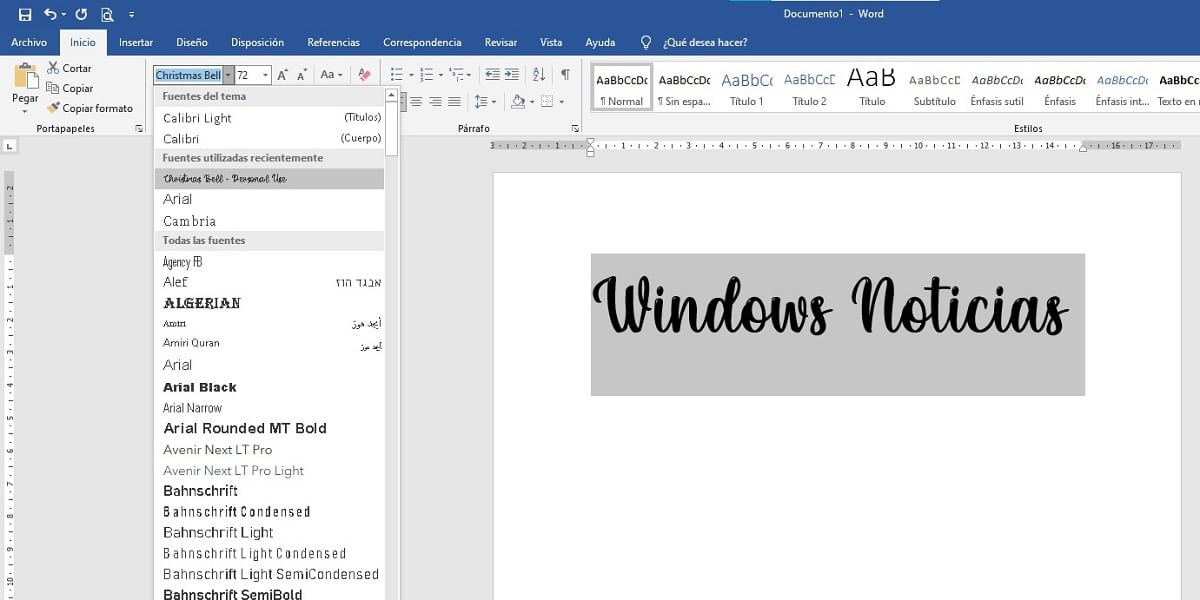
Когда вы устанавливаете их в Windows, помимо Word, Excel и PowerPoint, другие приложения, такие как Photoshop, также смогут получить к ним доступ. Как установить шрифты в Windows? Если вы хотите узнать процесс, я приглашаю вас продолжить чтение.
- Если мы уже скачали искомый шрифт (ДаФонт это интересный веб-сайт, на котором мы можем скачать большое количество шрифтов), нам нужно разархивировать его и найти .odt-файлфайл, содержащий шрифт, который мы хотим установить.
- Далее нам необходимо получить доступ к Каталог шрифтов, расположенный внутри папки Windows.. Чтобы получить к нему доступ, нам просто нужно открыть проводник Windows, щелкнуть диск C и получить доступ к каталогу Windows> Fonts.
- Наконец, нам просто нужно перетащите шрифт, который мы скачали, в каталог Fonts де Windows.
С этого момента мы можем используйте новый шрифт в Word и любых других установленных приложениях в нашей команде. Этот трюк справедлив для любой версии Windows, начиная с Windows XP, при условии, что скачанное нами письмо принимается компьютером.